Word怎么插入手写签名 这个技巧交给你
时间:2023-02-17 17:47 浏览:186 次
老板要你在合同的Word文档中插入他的手写前面,这可咋整,没关系,下面小编教你用一分钟在Word中插入手写签名图片,好好看好好学哦。
1、首先你要事先准备好一张手写签名的图片。

2、在Word中点击插入【图片】,将图片插入到文本中去。然后发现签名图片中有背景,没关系。

3、双击图片,在上方图片格式设置中选择【重新着色】,样式为【黑白】。
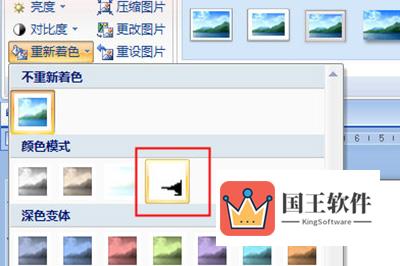
4、接着再次点击【重新着色】,选择下方的【设置透明色】,然后将鼠标移到签名图片中背景部分,点一下。这样签名的背景图片就消失啦。
5、最后我们在图片上右键【文字环绕】-【浮于文字上方】。
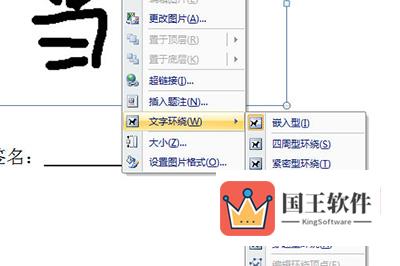
6、弄好后我们调整图片的大小并移动到合适的位置,这样手写签名图片就写好啦!

怎么样啊是不是非常的简单呢,小伙伴们赶快去试下吧,设置后打印出来的效果就跟真的手写一样。

